Czasami szybki dostęp do folderów jest to dobrodziejstwo dla większości użytkowników komputerów PC. Gdy pilnie potrzebujesz pewnych informacji przechowywanych w jednym z wielu folderów rozproszonych na twardych partycjachdisk, „tradycyjna” metoda dostępu, choć „zjada” tylko kilka chwil, może być stosunkowo irytująca. Po co zawracać sobie głowę otwieraniem Mojego komputera, a następnie partycji, na której znajduje się folder, którego szukasz, i dopiero wtedy dotrzeć do miejsca docelowego, gdy możesz bezpośrednio uzyskać dostęp do „końca linii” poprzez Pasek zadań?
Jak? Nic prostszego: kliknij prawym przyciskiem myszy pasek zadań, a zobaczysz jego menu. Wybierz z odpowiedniego menu pasek narzędziNastępnie kliknij na Nowy pasek narzędzi.
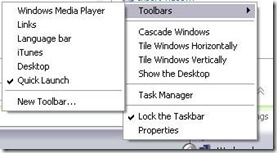
W otwartym oknie znajdź i wybierz żądany folder, w tym przypadku jest to cała PC (Mój komputer), A następnie kliknij OK.
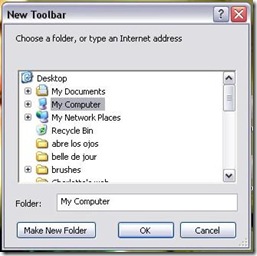
W ten sposób na pasku zadań pojawi się menu Mój komputer, dzięki któremu będziesz mógł szybko uzyskać dostęp do folderów na dyskudisk. Metoda ta jest również ważna, jeśli chcesz uzyskać bezpośredni dostęp do folderu „zakopanego” w trzewiach systemu bez konieczności otwierania w tym celu kilku drzwi. ;)
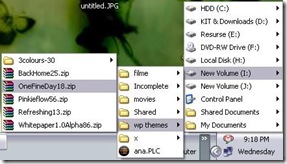
przetestowany Windows XP tak Windows Vista.